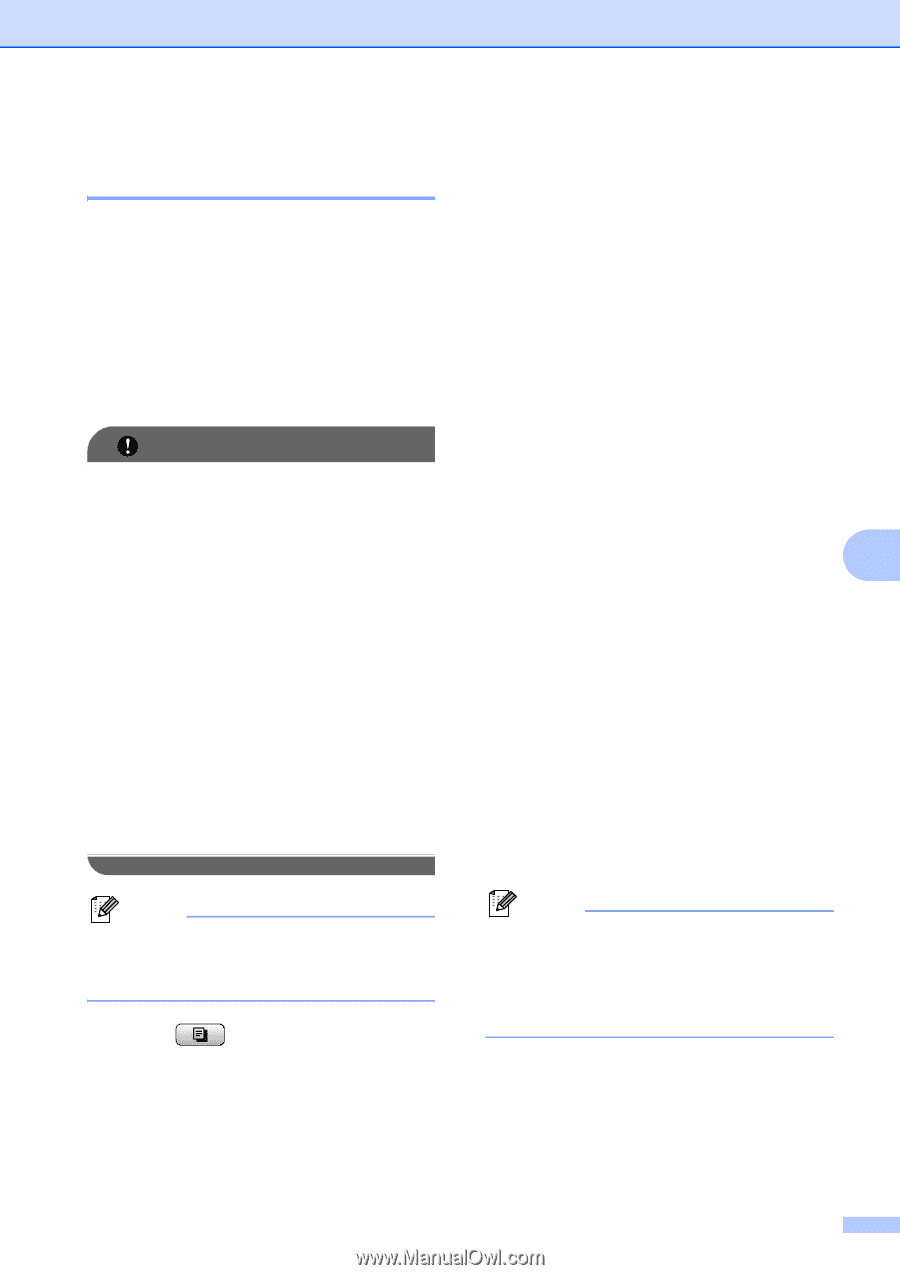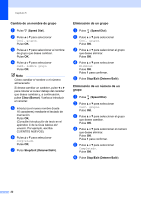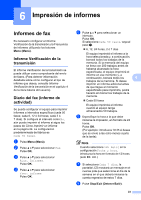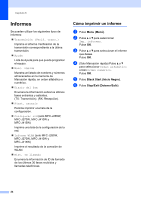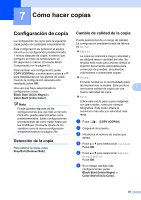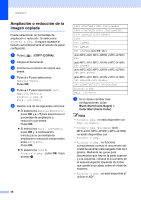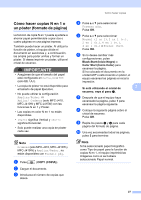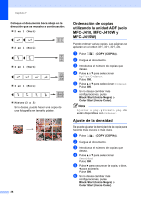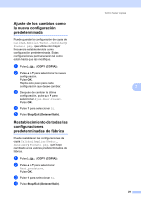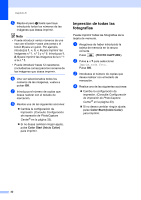Brother International MFC-J220 Advanced Users Manual - Spanish - Page 33
Cómo hacer copias N en 1 o un póster (formato de página), Cómo hacer copias N en 1 o
 |
UPC - 012502625049
View all Brother International MFC-J220 manuals
Add to My Manuals
Save this manual to your list of manuals |
Page 33 highlights
Cómo hacer copias N en 1 o un póster (formato de página) 7 La función de copia N en 1 puede ayudarle a ahorrar papel permitiéndole copiar dos o cuatro páginas en una página impresa. También puede hacer un póster. Al utilizar la función de póster, el equipo divide el documento en secciones y, a continuación, las amplía para poder unirlas y formar un póster. Si desea imprimir un póster, utilice el cristal de escaneo. IMPORTANTE • Asegúrese de que el tamaño del papel esté configurado en Carta, A4 o EXE (solo EE. UU.). • La copia de póster no está disponible para el tamaño de papel Ejecutivo. • No puede utilizar la configuración Ampliar/Reduc. ni Apilar/ Ordenar (solo MFC-J410, MFC-J410W y MFC-J415W) con las funciones N en 1 y Póster. • Las copias en color N en 1 no están disponibles. • (Vert) significa Vertical y (Hori) significa Horizontal. • Solo puede realizar una copia de póster cada vez. Nota Ordenar (solo MFC-J410, MFC-J410W y MFC-J415W) y Ampliar/Reduc. no están disponibles con Formato pág. a Pulse (COPY (COPIA)). b Cargue el documento. c Introduzca el número de copias que desea. Cómo hacer copias d Pulse a o b para seleccionar Formato pág. Pulse OK. e Pulse a o b para seleccionar Normal (1 en 1), 2 en 1 (v.), 2 en 1 (h.), 4 en 1 (v.), 4 en 1 (h.) o Póster (3x3). Pulse OK. f Si no desea cambiar más configuraciones, pulse Black Start (Inicio Negro) o Color Start (Inicio Color) para escanear la página. Si ha colocado el documento en la unidad ADF o está creando un póster, el equipo escanea las páginas e inicia la impresión. Si está utilizando el cristal de 7 escaneo, vaya al paso g. g Después de que el equipo haya escaneado la página, pulse 1 para escanear la página siguiente. h Coloque la siguiente página sobre el cristal de escaneo. Pulse OK. i Repita los pasos g y h para cada página del formato de página. j Una vez escaneadas todas las páginas, pulse 2 para terminar. Nota Si ha seleccionado papel fotográfico como Tipo de papel para la función de copias N en 1, el equipo imprimirá las imágenes como si se hubiera seleccionado Papel normal. 27